QQ飞车是一款十分经典的赛车游戏,一直深受广大用户们的喜爱。不过,最近一位用户反馈自己在电脑中运行QQ飞车时,遇到提示“crossproxy.exe应用程序错误”,导致游戏无法正常运行,这是怎么回事呢?接下来,就随小编一起看看该问题的解决方法吧!

具体如下:
win8.1 - 14 、点击左下角的开始按钮,然后选择“控制面板”;
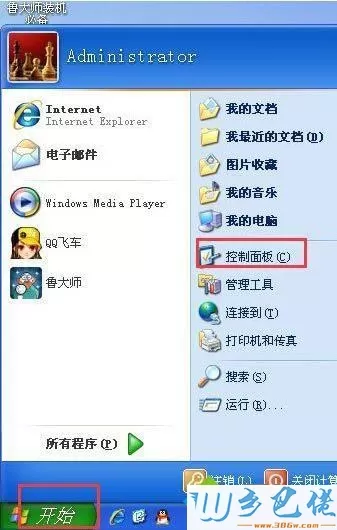
windows7系统之家 - 15 、点击“性能与维护”;
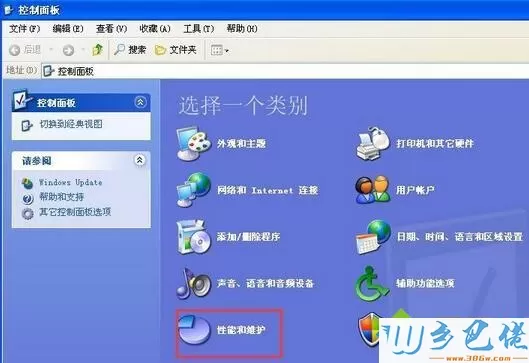
windows7 - 1、然后点击“管理工具”;
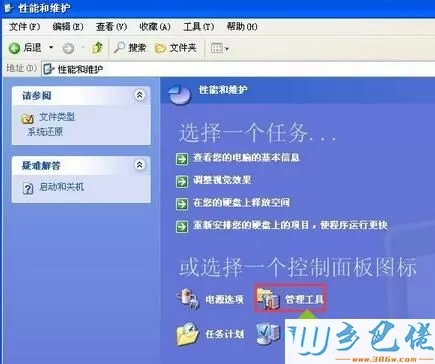
windows8 - 2、然后双击“本地安全策略”;
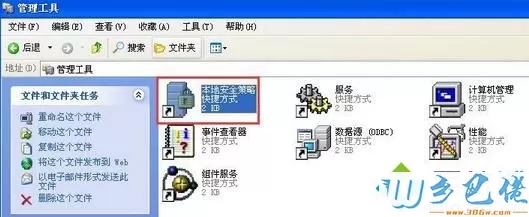
windows10 - 3、选择“软件限制策略”;

xp系统 - 4、然后右击“其它规则”,选择“新建路径规则”;

纯净版 - 5、点击“浏览”,选择你的QQ安装的文件夹;
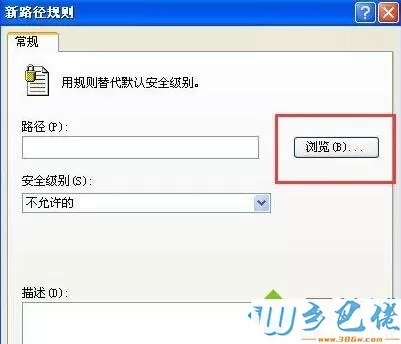
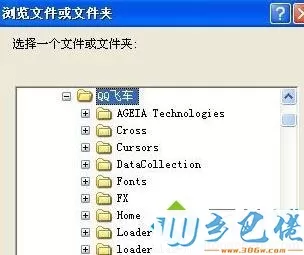
U盘系统 - 6、安全级别选择“不受限制”,点击“应用”,然后点击“确定”就OK了。
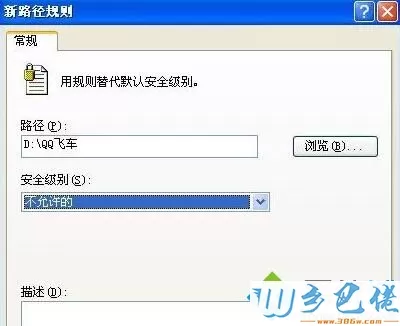
电脑运行QQ飞车提示“crossproxy.exe应用程序错误”的处理方法就为大家介绍到这里了。遇到同样问题的朋友们,可以按照教程步骤进行修复,方法相对比较简单,大家耐心操作即可。


 当前位置:
当前位置: